如何将Word的背景填上颜色又可以打印出来
1、首先新建Word文件,原来有文件也未关紧要,重点在后面。



2、现设置背景颜色给大家看看,直接在背景里面设置的颜色是在预览里无法看到的。



3、回到原始界面,我们点击插入项目,找到形状按钮

4、利用矩形画图填满整个页面,并设置为自己喜欢的颜色


5、将该图形剪切,粘贴到页眉中。

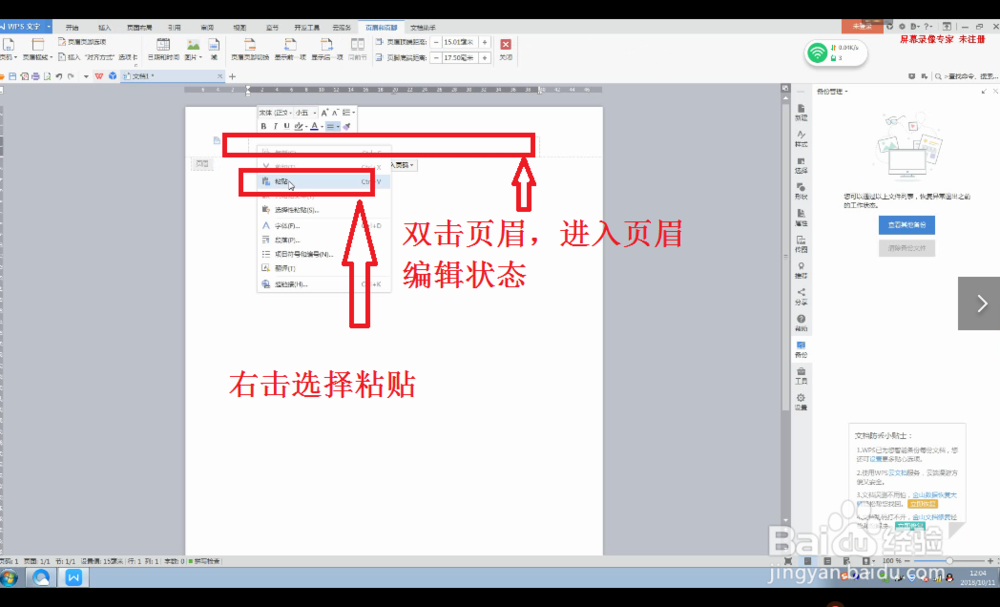
6、在预览,此时就可以看到背景颜色了。


声明:本网站引用、摘录或转载内容仅供网站访问者交流或参考,不代表本站立场,如存在版权或非法内容,请联系站长删除,联系邮箱:site.kefu@qq.com。
阅读量:149
阅读量:86
阅读量:169
阅读量:161
阅读量:81